Kuinka laittaa iPhone DFU-tilaan yksinkertaisimmalla ja nopeimmalla tavalla
 Käyttäjän Boey Wong / 26. tammikuuta 2022 09:00
Käyttäjän Boey Wong / 26. tammikuuta 2022 09:00 IPhone DFU -tilaan siirtyminen on välttämätöntä eri syiden aiheuttaman ongelmallisen käyttöjärjestelmän korjaamiseksi. DFU-tila on hyödyllinen malli, joka mahdollistaa epätäydellisen ohjelmiston tai epäonnistuneen käyttöjärjestelmän päivityksen korvaamisen uusilla koodeilla, mikä parantaa iPhonesi suorituskykyä. Saatat kuitenkin olla hämmentynyt tarkasta ja tehokkaimmasta tavasta siirtyä DFU-tilaan. No, voit rentoutua nyt, koska tämä viesti näyttää sinulle yksinkertaisimmat tavat siirtyä DFU-tilaan kaikille iPhone-malleille.
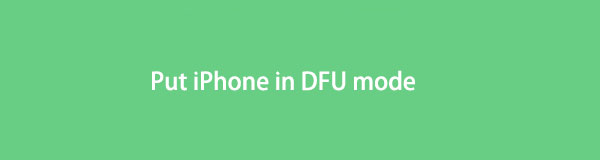

Opasluettelo
FoneLabin avulla voit korjata iPhonen / iPadin / iPodin DFU-tilasta, palautustilasta, Apple-logosta, kuulokemikrofonista jne. Normaaliin tilaan ilman tietojen häviämistä.
- Korjaa käytöstä poistetut iOS-järjestelmäongelmat.
- Pura dataa käytöstä poistetuista iOS-laitteista ilman tietojen menetystä.
- Se on turvallinen ja helppokäyttöinen.
Osa 1. Mikä on iPhonen DFU-tila?
Laitteen laiteohjelmiston päivitystila, jota kutsutaan DFU-tilaksi, on tila, jossa iPhone tai muut laitteet asetetaan tilaan laitteesi laiteohjelmistoon tai ohjelmistoon liittyvien ongelmien korjaamiseksi. DFU tarvitaan laitteesi käyttöjärjestelmän päivittämiseen tai mukautetun laiteohjelmiston asentamiseen iPhonesi karkottamiseksi. DFU-tilan katsotaan yleensä olevan samanlainen kuin palautustila, vaikka todellisuudessa ne ovat päinvastaisia. Palautustila päivittää laitteesi uusimpaan iOS-versioon. Sitä vastoin iPhonen DFU-tila alentaa sen nykyistä iOS:ääsi aikaisempaan iOS-käyttöjärjestelmään.
DFU-tilaan siirtyminen vaihtelee käyttämäsi iPhone-mallin mukaan. Huomaa, että DFU-tilassa olevaa iPhonea voidaan käyttää ja hallita iTunesin ja Finderin kautta. Sen avulla opit siirtymään DFU-tilaan iPhone X:ssä ja kaikissa iPhone-malleissa.
Osa 2. Kuinka laittaa iPhone DFU-tilaan
DFU-tilaan siirtyminen kaikentyyppisissä iPhoneissa sisältää näppäinyhdistelmien painamisen. Vaikka prosessi on erilainen joissakin iPhone-malleissa, voit olla varma, että kaikki prosessit ovat helppoja ja nopeita, joten sinun ei tarvitse huolehtia.
Kuinka laittaa iPhone X DFU-tilaan (uudemmat mallit mukana)
iPhone 8:n, X:n ja kaiken uusimman asettaminen DFU-tilaan on samanlaista. Tämä prosessi sisältää äänenvoimakkuus- ja sivuvirtapainikkeiden yhdistelmät.
Vaihe 1Ensinnäkin sammuta iPhone ja liitä se tietokoneeseen. Finder avautuu automaattisesti, jos käytät tietokonetta, jossa on macOS Catalina tai uudempi versio. Muussa tapauksessa iTunes avautuu, jos käytät Windowsia tai macOS Mojavea tai aiempaa versiota.
Vaihe 2Toiseksi pidä iPhonen sivuvirtapainiketta painettuna. 3 sekunnin kuluttua paina äänenvoimakkuuden vähennyspainiketta 10 sekunnin ajan.
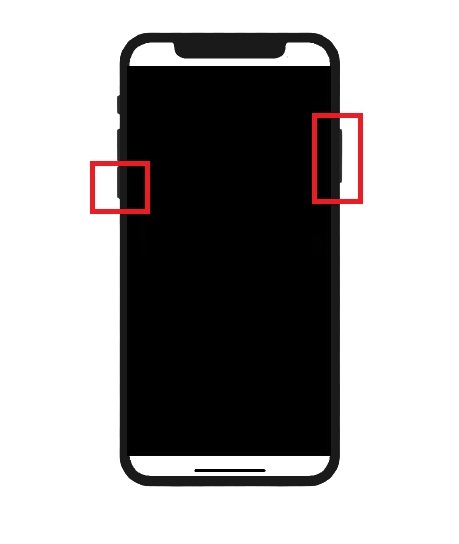
Vaihe 3Vapauta sen jälkeen sivuvirtapainike ja pidä äänenvoimakkuuspainiketta painettuna 5 sekuntia. Vapauta sen jälkeen äänenvoimakkuuspainike.
Huomautus: Jos iPhonen näyttö pysyy tyhjänä tai mustana, olet asettanut iPhone X:n DFU-tilaan. Olet tehnyt sen väärin, jos Apple-logo tulee näkyviin, toista samat vaiheet, jos näin on.
FoneLabin avulla voit korjata iPhonen / iPadin / iPodin DFU-tilasta, palautustilasta, Apple-logosta, kuulokemikrofonista jne. Normaaliin tilaan ilman tietojen häviämistä.
- Korjaa käytöstä poistetut iOS-järjestelmäongelmat.
- Pura dataa käytöstä poistetuista iOS-laitteista ilman tietojen menetystä.
- Se on turvallinen ja helppokäyttöinen.
Käytettävät painikkeet vaihtelevat kuitenkin, jos käytät iPhone 7:tä tai iPhone 7 Plus:a.
Kuinka siirtyä DFU-tilaan iPhone 7:ssä
IPhone 7- ja 7 Plus -puhelimissa prosessi sisältää koti- ja sivuvirtapainikkeiden käytön.
Vaihe 1Aloita sammuttamalla iPhone ja liittämällä se tietokoneeseen. Tietokoneesta riippuen iTunes tai Finder käynnistyy automaattisesti.
Vaihe 2Paina sen jälkeen iPhonen virtapainiketta 3 sekunnin ajan. Pidä sitten kotipainiketta ja sivuvirtapainiketta painettuna. Tee tätä 10 sekuntia ja vapauta sitten molemmat painikkeet kokonaan.
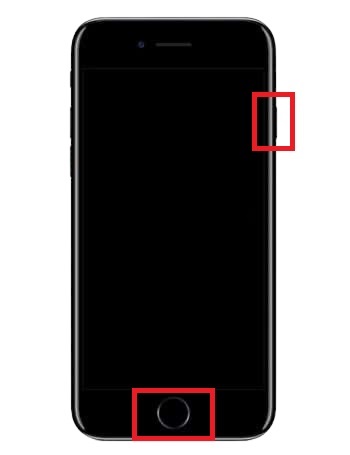
Huomautus: Olet siirtynyt onnistuneesti DFU-tilaan, jos iPhonesi näyttö pysyy tyhjänä. Jos Apple-logo kuitenkin tulee näkyviin, sinun on toistettava sama toimenpide.
Samoin DFU:n syöttäminen iPhone 6:lle ja aiemmille versioille sisältää virta- ja kotipainikkeiden käytön, mutta hieman erilaisen ajoituksen.
Kuinka siirtyä DFU-tilaan iPhone 6:ssa tai aiemmassa versiossa
Aiemmissa iPhone-malleissa prosessi on myös helppo ja nopea. Kuten edellisissä vaiheissa, sinun on noudatettava tarkat vaiheet.
Vaihe 1Aloita sammuttamalla iPhonesi. Liitä sen jälkeen tietokoneeseen. Finderin tai iTunesin on käynnistyttävä automaattisesti sen jälkeen. Muussa tapauksessa suorita ne manuaalisesti.
Vaihe 2Paina lyhyesti iPhonen sivu- tai ylävirtapainiketta ja pidä sitä painettuna 3 sekunnin ajan. Samalla kun painat edelleen sivuvirtapainiketta, paina kotipainiketta ja pidä se painettuna 10 sekuntia.
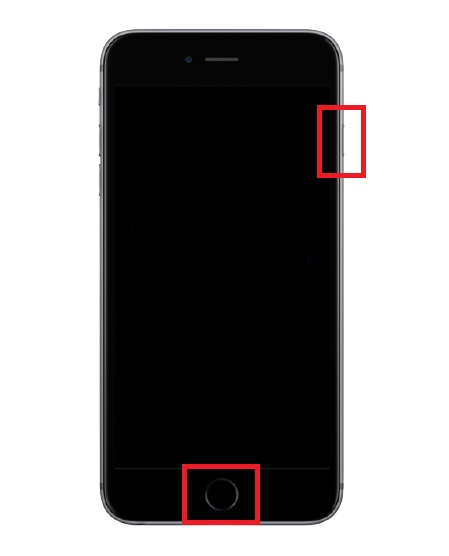
Vaihe 3Lopuksi vapauta virtapainike ja paina kotipainiketta vielä 5 sekuntia.
Huomautus: iPhonesi näytön on pysyttävä mustana, jotta se on DFU-tilassa. Muussa tapauksessa toista samat vaiheet siirtyäksesi iPhonen DFU-tilaan onnistuneesti.
Entä jos laitteesi on jumissa DFU-tilassa? Mitä teet, jos iPhonesi ei palaa normaalitilaan sen jälkeen, kun olet tehnyt sen, mitä aiot tehdä? Älä panikoi, sillä tämä viesti sai selkäsi.
Osa 3. iPhonen poistaminen DFU-tilasta FoneLab iOS -järjestelmän palautuksen avulla
FoneLab iOS -järjestelmän palautus on helppokäyttöinen ja monipuolinen työkalu, joka voi korjata monia iOS-laitteiden ongelmia. FoneLab iOS System Recovery -ominaisuudet iPhonen korjaamisessa ovat jumissa DFU-tilasta, Apple-logosta ja muista tiloista takaisin normaaliksi. Lisäksi tämä ominaisuus korjaa iOS-järjestelmän tai iOS-laitteiden ohjelmiston poikkeavuuksia. Lisäksi se korjaa ongelmat menettämättä tietoja.
FoneLabin avulla voit korjata iPhonen / iPadin / iPodin DFU-tilasta, palautustilasta, Apple-logosta, kuulokemikrofonista jne. Normaaliin tilaan ilman tietojen häviämistä.
- Korjaa käytöstä poistetut iOS-järjestelmäongelmat.
- Pura dataa käytöstä poistetuista iOS-laitteista ilman tietojen menetystä.
- Se on turvallinen ja helppokäyttöinen.
Vaihe 1Ensinnäkin lataa ja asenna FoneLab iOS System Recovery tietokoneellesi. Huomaa, että tämä työkalu on saatavana sekä Macille että Windowsille.

Vaihe 2Suorita FoneLab iOS:lle ja napsauta käyttöliittymästä iOS System Recovery.

Vaihe 3Kolmanneksi napsauta Käynnistä-painiketta.
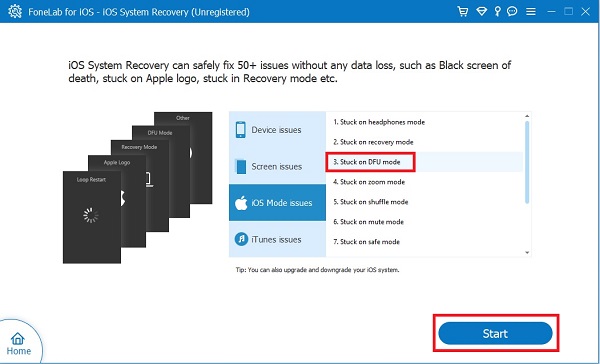
Vaihe 4Valitse lopuksi Vakiotila ja napsauta sitten Vahvista.
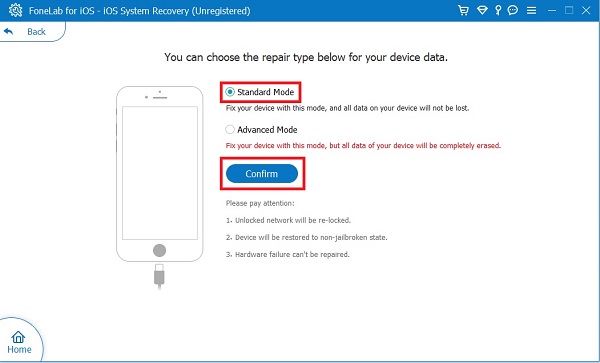
Vaihe 5Sinun on myös liitettävä DFU-tilaan juuttunut iPhone tietokoneeseen. Napsauta lopuksi Korjaa aloittaaksesi prosessin.
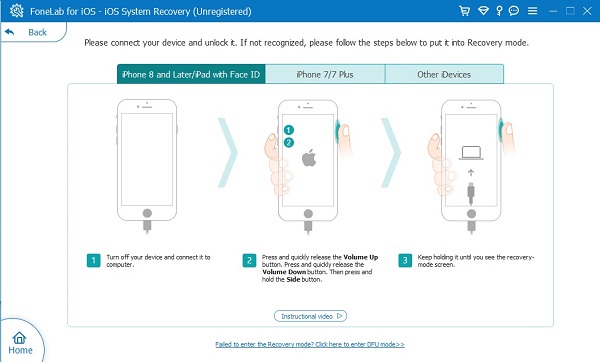
Osa 4. Usein kysyttyä iPhonen DFU-tilasta
Kuinka poistaa iPhone DFU-tilasta iOS-järjestelmän palautuksen lisäksi?
IPhonen uudelleenkäynnistys on yksinkertaisin tapa poistua DFU-tilasta. Voit tehdä sen noudattamalla alla olevia ohjeita:
Voit poistua iPhone X DFU -tilasta, iPhone 8:sta ja uudemmista malleista painamalla äänenvoimakkuuden lisäyspainiketta ja sitten äänenvoimakkuuden vähennyspainiketta. Paina näiden nopeiden painallusten jälkeen sivuvirtapainiketta ja pidä sitä painettuna, kunnes laite käynnistyy uudelleen.
Jos kyseessä on iPhone 7, paina sivussa olevia virta- ja äänenvoimakkuuden vähennyspainikkeita, kunnes iPhone käynnistyy uudelleen.
Lopuksi, iPhone 6S:ssä ja uudemmissa malleissa, paina ja pidä painettuna sivu- tai täysivirta- ja kotipainiketta, kunnes laite käynnistyy uudelleen.
Onko DFU-tila huono iPhonelle?
Vaikka DFU-tila on erittäin hyödyllinen joissakin tapauksissa, se ei poista tosiasiaa, että se jollakin tavalla saattaa laitteesi vaaraan. Tällaisia riskejä ovat muun muassa ohjelmistosi vahingoittuminen tai takuukäytännön rikkominen käyttöjärjestelmän jailbreakin ja alemman version vuoksi.
Voiko DFU mitätöidä takuun?
Kyllä, DFU voi mitätöidä iOS-laitteesi takuun. Jailbreaking tai un-jailbreaking voi vahingoittaa laitteesi käyttöjärjestelmää tai rikkoa joitain Applen takuun ohjeita.
Poistaako iPhone DFU kaiken?
Kyllä, DFU poistaa kaiken iPhonesta, kun olet tehnyt sen. Lisäksi sinun on nollattava laitteesi DFU-tilan jälkeen. Siksi on erittäin tärkeää luoda varmuuskopio iPhone-tiedoistasi ennen DFU-tilaan siirtymistä, jotta sinulla on jotain palautettavaa myöhemmin.
Opit juuri asettamaan iPhone X DFU-tilaan kaikkien iPhone-laitteiden kanssa. Tähän mennessä sinun täytyy jo ymmärtää, kuinka helppoa se on. Mutta kohtaaminen ongelmiin, kuten olemiseen juuttunut DFU-tilaan on väistämätön, minkä vuoksi tämä viesti osoitti myös parhaan tavan ratkaista tällainen ongelma. FoneLab iOS System Recovery on täydellinen työkalu kaikkien iOS-laitteiden ongelmien korjaamiseen, olipa kyseessä OSiPhonesiPhone, ohjelmisto tai laitteisto. Joten kuinka iPhone poistetaan DFU-tilasta, tai iPhone ei mene DFU-tilaan? FoneLab iOS -järjestelmän palautus on vastaus sinulle. Se on saatavana sekä Macille että Windowsille käyttäjäystävällisellä käyttöliittymällä. Siirry kuitenkin DFU-tilaan nyt ja korjaa iPhonesi.
FoneLabin avulla voit korjata iPhonen / iPadin / iPodin DFU-tilasta, palautustilasta, Apple-logosta, kuulokemikrofonista jne. Normaaliin tilaan ilman tietojen häviämistä.
- Korjaa käytöstä poistetut iOS-järjestelmäongelmat.
- Pura dataa käytöstä poistetuista iOS-laitteista ilman tietojen menetystä.
- Se on turvallinen ja helppokäyttöinen.
